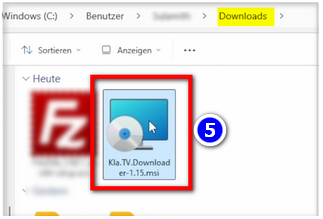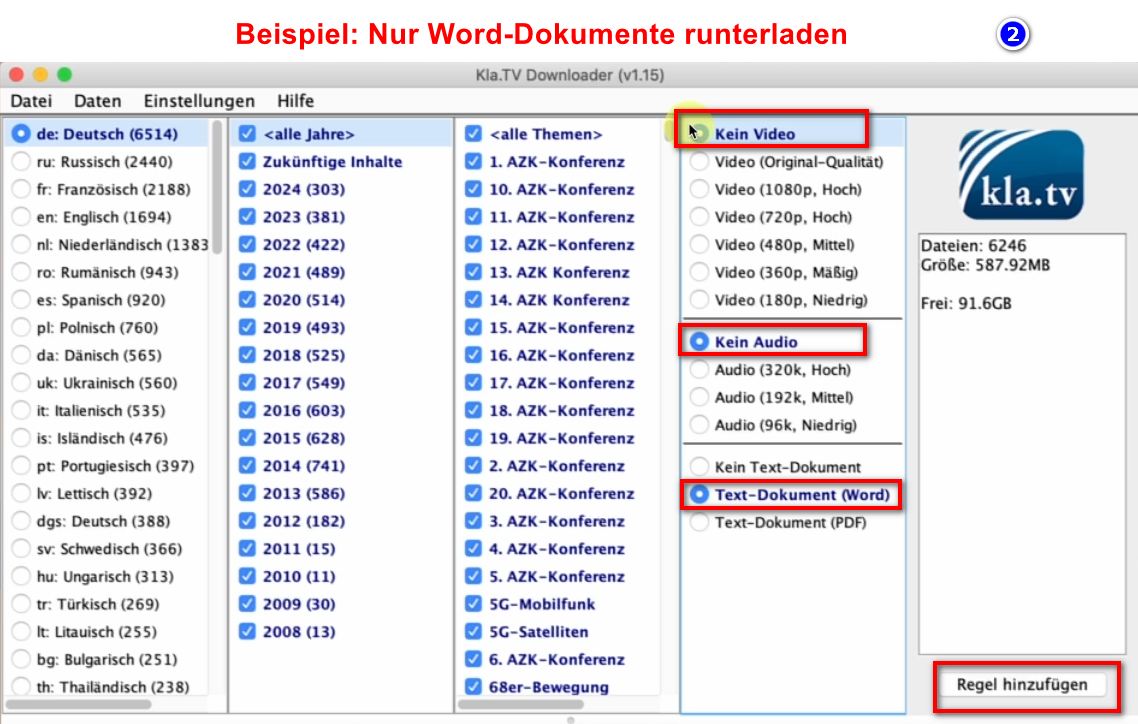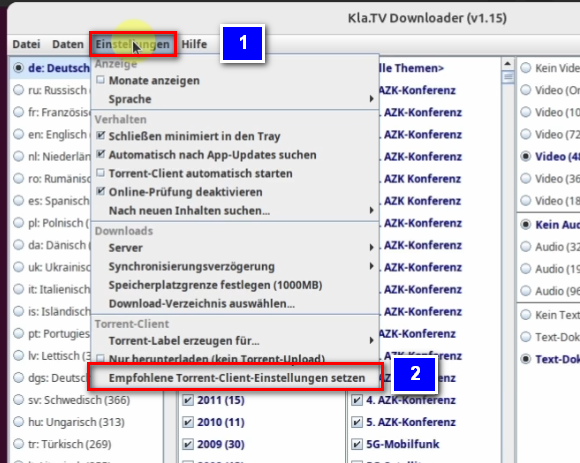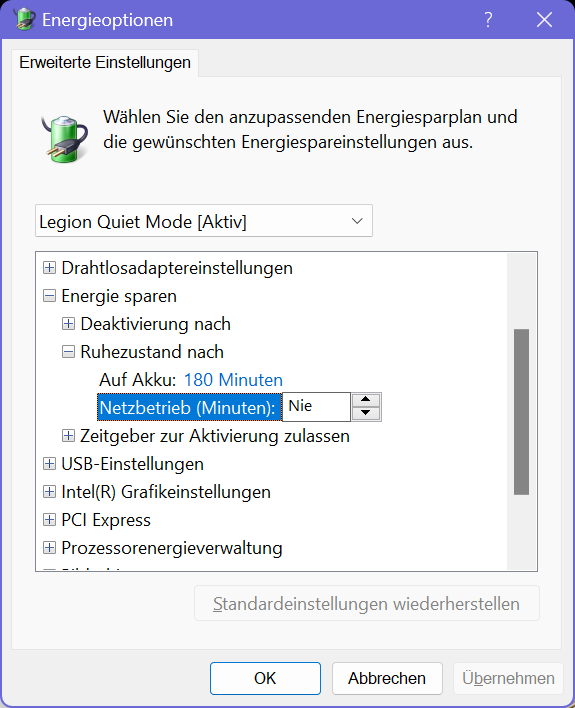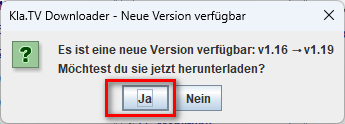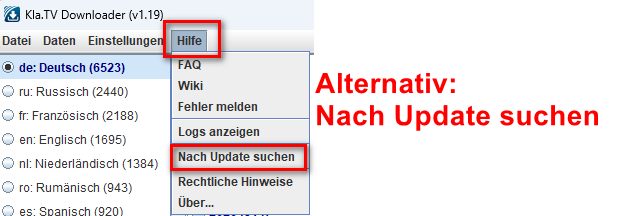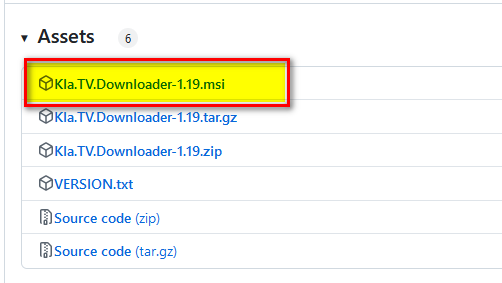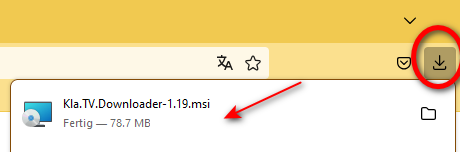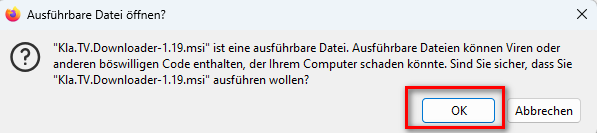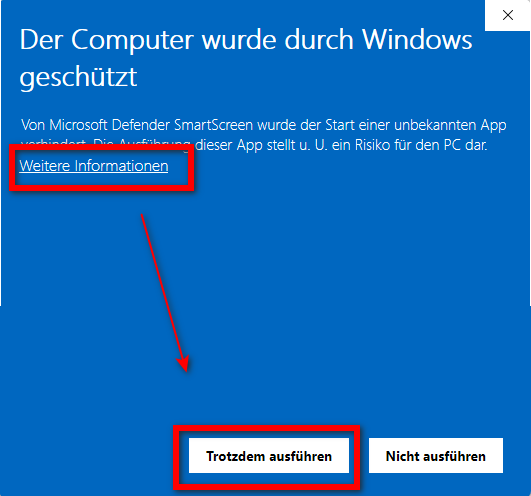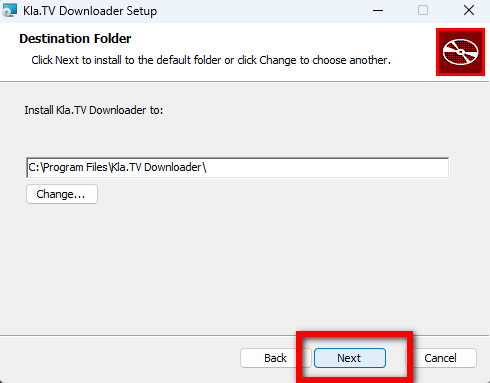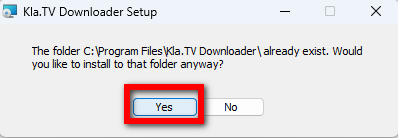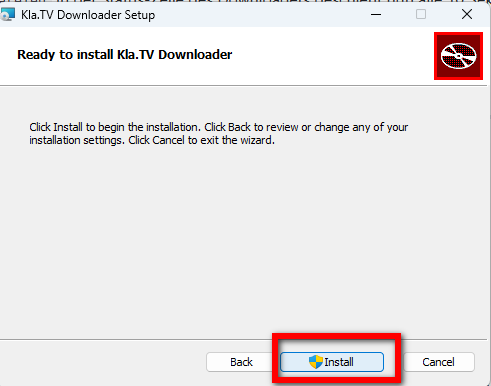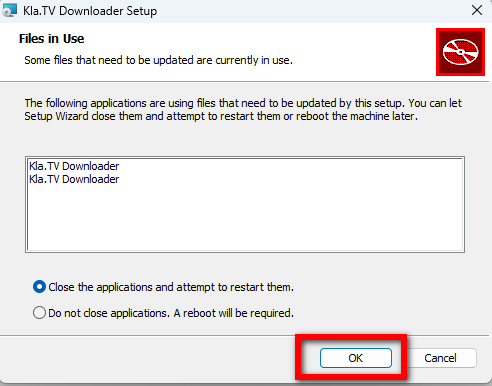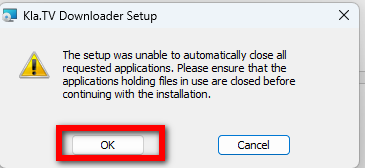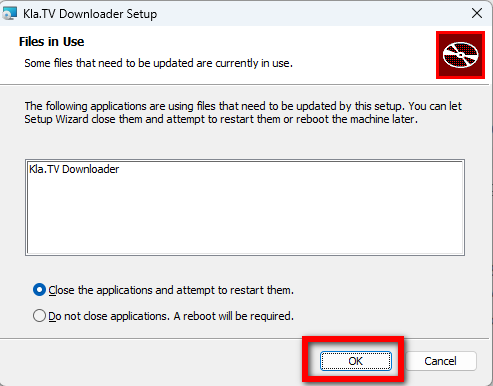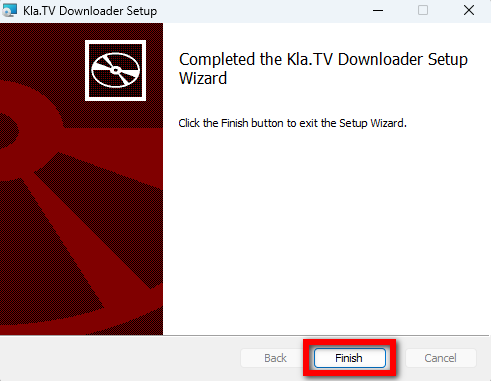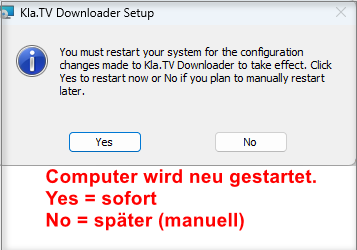ونڈوز: "Kla.TV ڈاؤنلوڈر" کی تنصیب اور استعمال
اس مضمون میں آپ کیا سیکھیں گے؟
آپ Windows پر Kla.TV ڈاؤنلوڈر کو انسٹال کرنے کا طریقہ سیکھیں گے۔ Kla.TV ڈاؤنلوڈر خود بخود آپ کے آرکائیو کو اپ ٹو ڈیٹ رکھتا ہے۔ ایک ہی وقت میں، آپ اپنے ویڈیو کنکشن کا استعمال کرتے ہوئے دوسرے صارفین کے لیے اپ لوڈ دستیاب کر سکتے ہیں۔ یہ شروع ہو رہا ہے:
یہ گائیڈ ونڈوز 10 اور اس سے زیادہ کے لیے ہے۔ کیا آپ کے پاس اب بھی ونڈوز 7 ہے؟ اس گائیڈ کے بالکل نیچے آپ کو ونڈوز 7 کے لیے ہدایات ملیں گی۔
ویڈیو ٹیوٹوریل: (8 منٹ)
ہم تحریری ہدایات کو بہتر طور پر سمجھنے کے لیے پہلے ویڈیو دیکھنے کا مشورہ دیتے ہیں۔
تحریری ہدایات:
1. بنیادی باتیں:
- Kla.TV ڈاؤنلوڈر اور سرور تک رسائی (فائل زیلا کے ذریعے) کے ذریعے ڈاؤن لوڈ کرنے میں کیا فرق ہے؟
- آپ سرور تک رسائی کے ذریعے فائل زیلا کے ساتھ ایک بار آرکائیو ڈاؤن لوڈ کرتے ہیں اور پھر آپ کو اسے "ہاتھ سے" اپ ٹو ڈیٹ رکھنا ہوگا اور تازہ ترین نشریات کو بار بار ڈاؤن لوڈ کرنا ہوگا۔
- ڈاؤنلوڈر پروگرام کا استعمال کرتے ہوئے، آپ اپنے آرکائیو کو خود بخود اپ ٹو ڈیٹ رکھ سکتے ہیں اور اسے سرور کے ڈیٹا کے ساتھ ہم آہنگ کر سکتے ہیں۔ آپ اسے ایک بار سیٹ کریں گے اور یہ خود بخود اپ ٹو ڈیٹ رہے گا۔ اس کے علاوہ، آپ اپنے ویڈیو کنکشن سے ویڈیوز کو دوسرے "صارفین" کو اپ لوڈ کرنے کے لیے بھی دستیاب کر سکتے ہیں۔
- ایسا کرنے کے لیے آپ کو دو پروگرام دوبارہ انسٹال کرنے ہوں گے۔ 1. Kla.TV ڈاؤنلوڈر اور 2. qBittorrent۔ یہاں ہدایات ہیں:
2. Kla.TV ڈاؤنلوڈر کی تنصیب:
- صفحہ پر جائیں۔ kla.tv/sichern (0)
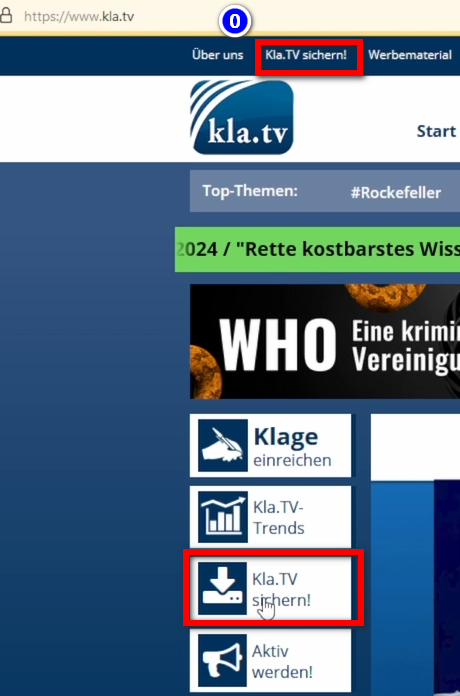
- ڈاؤن لوڈ کی قسم پر جائیں۔ ❶ "Peer-to-Peer" → ❷ "Herunterladen & mehr"
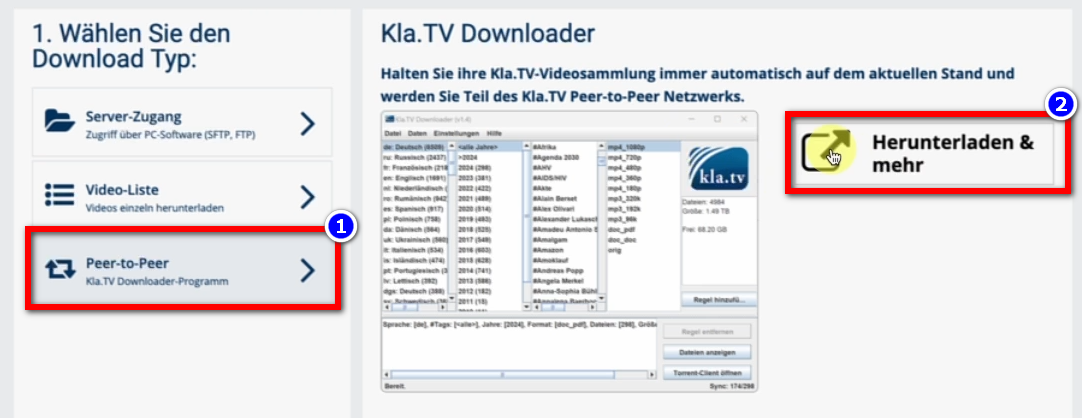
- پر کلک کریں۔ ❸ Kla-TV-Downloader → "اثاثے" پر کلک کرکے تازہ ترین پروگرام (ہمیشہ سب سے اوپر) ڈاؤن لوڈ کریں۔→ ❹ "Kla.TV.Downloader-*.**msi" پر کلک کریں

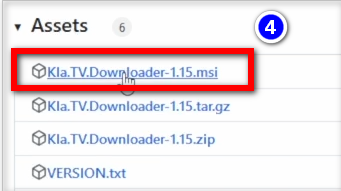
- ❺ایک ڈبل کلک کے ساتھ پروگرام کھولیں
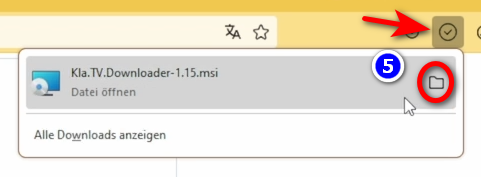
- ایک انتباہی پیغام ظاہر ہوتا ہے → ❻ "مزید معلومات" پر کلک کریں → پھر ❼ "ویسے بھی چلائیں" پر کلک کریں۔
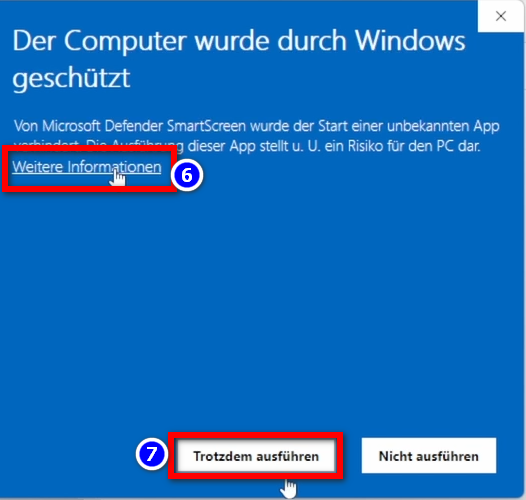
ایک نوٹس: کچھ صورتوں میں، ونڈوز kla.tv ڈاؤنلوڈر کو وائرس/ٹروجن پیغام (جیسے Wacatac.B!ml) کے ساتھ انسٹال یا شروع کرنے سے انکار کر دیتا ہے، بغیر کسی استثناء کے۔ چونکہ مائیکروسافٹ تیزی سے ونڈوز سسٹم پر زیادہ کنٹرول کا دعویٰ کر رہا ہے، اس لیے ہم https://anti-control.info/ پر دی گئی ہدایات کا استعمال کرتے ہوئے اپنے کمپیوٹر کو اس خطرے سے آزاد کرنے کی تجویز کرتے ہیں!
- انسٹالیشن ونڈو کھلتی ہے: پر جائیں۔ ❽ Next → Next → Install → Finish → پروگرام مکمل طور پر انسٹال ہے
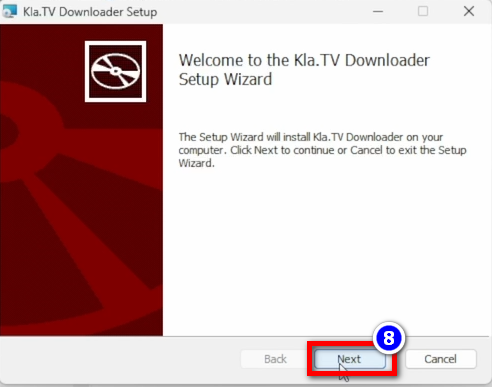
- اسے ❾ "Windows" → سرچ فیلڈ کے تحت کھولیں: ڈاؤنلوڈر → Kla.TV ڈاؤنلوڈر
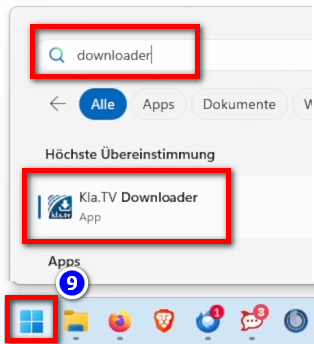
- انتباہ: ❿ اجازت دیں۔
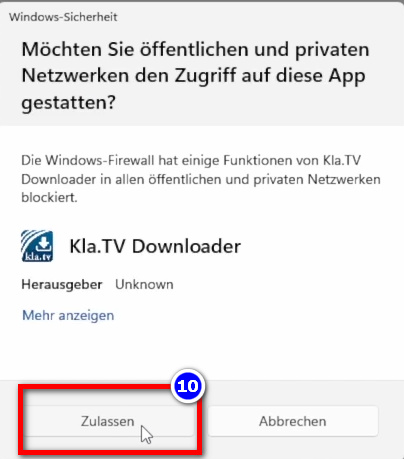
3. Kla.TV ڈاؤنلوڈر ترتیب دیں:
- کھلے ہوئے پروگرام میں ایک ونڈو نمودار ہوتی ہے۔ ❶ واضح کریں کہ ڈاؤن لوڈ کی گئی فائلوں کو کہاں محفوظ کیا جانا چاہیے (ترجیحی طور پر ایک بیرونی ہارڈ ڈرائیو) → "Kla.TV-" نام کے ساتھ ❷ نیا فولڈر بنائیں۔
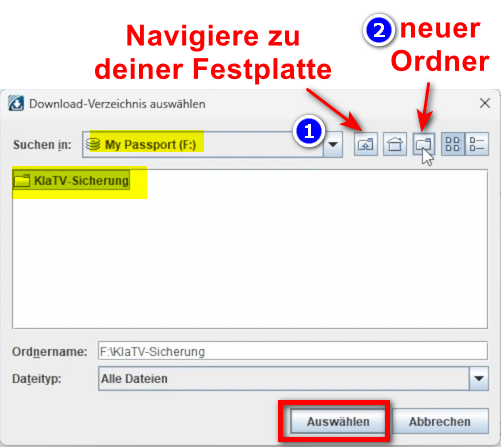
- پیغام ظاہر ہوتا ہے، دبائیں ❸ "اجازت دیں"
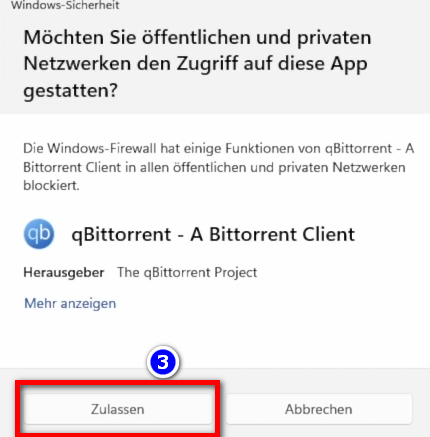
- ٹپ:ٹپ: اگر آپ بعد میں ہارڈ ڈسک اسٹوریج کی جگہ کو تبدیل کرنا چاہتے ہیں، تو Kla.TV ڈاؤنلوڈر پروگرام میں مینو بار "ترتیبات" → "ڈاؤن لوڈ ڈائریکٹری منتخب کریں" پر جائیں۔
4. qBittorrent (ٹورینٹ کلائنٹ):
- Kla.TV ڈاؤنلوڈر پروگرام میں، ❶ "اوپن ٹورینٹ کلائنٹ" پر کلک کریں اور ٹورینٹ کلائنٹ کھل جائے گا (Torrent کلائنٹ ہر چیز کا نفاذ کرنے کی طاقت ہے جسے آپ Kla.TV ڈاؤنلوڈر میں داخل کرتے ہیں)۔
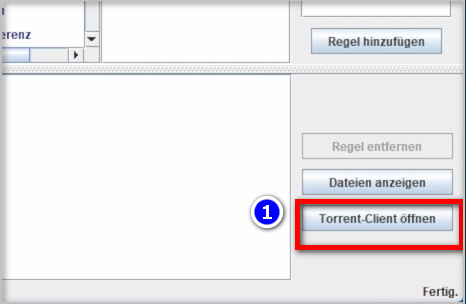
- ❷ مینو بار میں آپ کو دو پروگراموں کے لیے دو آئیکون نظر آئیں گے۔ یہاں تک کہ اگر پروگرام بند ہیں، وہ پس منظر میں فعال ہیں (اگر آپ کو شبیہیں نظر آتی ہیں)۔ اگر نہیں تو پروگرام کو دوبارہ کھولیں۔
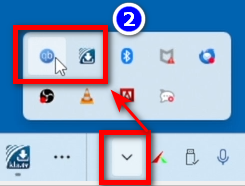
- (ٹپ: آپ ماؤس کے بٹن کو دبائے رکھتے ہوئے دوسرے آئیکنز کے ساتھ ٹرے مینو بار میں دو آئیکنز کو نیچے گھسیٹ سکتے ہیں۔ اس طرح آپ ہمیشہ دیکھ سکتے ہیں کہ پروگرام چل رہے ہیں۔)
- آپ اوپر دی گئی ویڈیو میں ٹورینٹ کلائنٹ انٹرفیس کی مزید وضاحتیں تلاش کر سکتے ہیں (لیکن آپ کو وہاں کچھ خاص ترتیب دینے کی ضرورت نہیں ہے)۔
5. مطابقت پذیری:
Kla.TV ڈاؤنلوڈر مطابقت پذیری کے اصولوں کو شامل کرتا ہے اور انہیں qBittorrent پر بھیجتا ہے، جو پھر پروگراموں کو ڈاؤن لوڈ کرتا ہے اور انہیں ہمیشہ اپ ٹو ڈیٹ رکھتا ہے۔ اس کا مطلب ہے: Kla.TV ڈاؤنلوڈر صرف اس بات کی وضاحت کرتا ہے کہ کس طرح اور کیا ڈاؤن لوڈ کیا جانا چاہیے، جبکہ qBittorrent ڈاؤن لوڈ کرنے کا کام سنبھالتا ہے۔
- kla.TV ڈاؤنلوڈر کھولیں → اپنے ❶ مطلوبہ اصول منتخب کریں۔ (تصویر میں وضاحتیں دیکھیں)
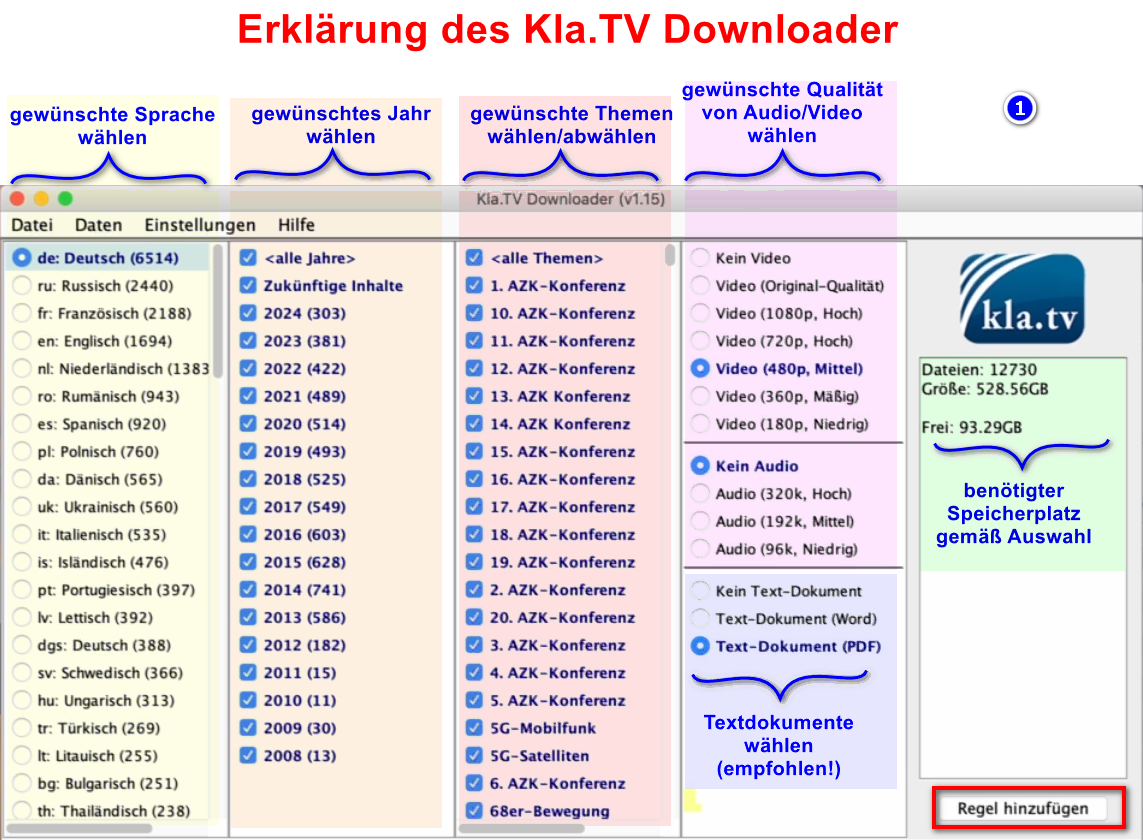
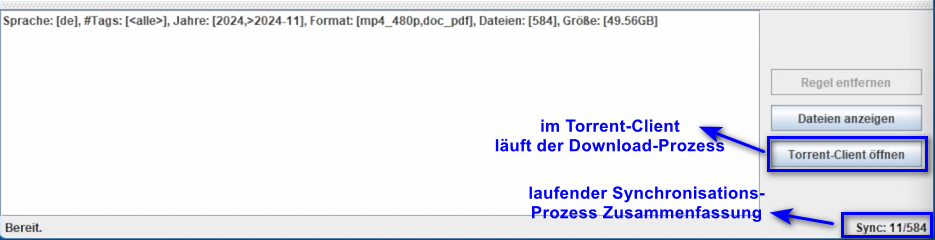
- اگر آپ متعدد خصوصیات کو منتخب کرنا چاہتے ہیں، تو آپ کو کئی بار "ایک اصول شامل کریں" کرنا ہوگا۔ اس کے بعد یہ درخواست ٹورینٹ کلائنٹ کو بھیجی جاتی ہے اور وہاں سے ڈاؤن لوڈ کی جاتی ہے۔
- پروگراموں کو بند کیا جا سکتا ہے اور یہ پس منظر میں لوڈ ہوتا رہتا ہے۔
5.1 اگر ڈاؤن لوڈ شروع نہ ہوں اور مطابقت پذیری کام نہ کرے تو کیا ہوگا؟
اگر ٹورینٹ کلائنٹ QBittorrent میں ڈاؤن لوڈ شروع نہیں ہوتے ہیں، تو Kla.TV ڈاؤنلوڈر اور ٹورینٹ کلائنٹ کے درمیان ہم آہنگی میں مسئلہ ہو سکتا ہے۔ مسئلہ حل کرنے کے لیے، براہ کرم اگلی ہدایات پر عمل کریں۔
- Kla.TV ڈاؤنلوڈر مینو میں ❶ سیٹنگز کو منتخب کریں اور پھر نیچے والے آپشن پر کلک کریں ❷ تجویز کردہ ٹورینٹ کلائنٹ سیٹنگز سیٹ کریں۔
- درج ذیل پیغام Kla.TV ڈاؤنلوڈر ونڈو کے نیچے بائیں کونے میں ظاہر ہونا چاہیے:
6. اپ لوڈ کو دوسرے لوگوں کے لیے دستیاب کرائیں:
- پہلے سے طے شدہ طور پر، qBittorrent آپ کی ڈاؤن لوڈ کردہ تمام فائلوں کو دوسرے لوگوں کے لیے دستیاب بناتا ہے۔ اگر آپ کسی بھی وجہ سے یہ نہیں چاہتے ہیں، تو آپ اسے غیر فعال کر سکتے ہیں:
- کھولیں ❶ qBittorrent → ترتیبات → صرف ڈاؤن لوڈ کریں (کوئی ٹورینٹ اپ لوڈ نہیں)
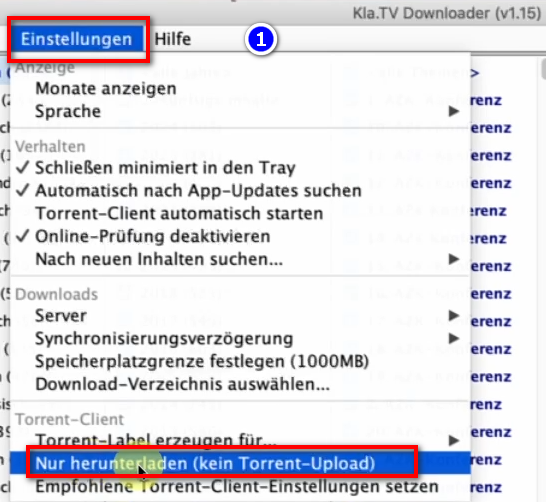
7. تجویز: پاور آپشنز سیٹ کریں تاکہ کمپیوٹر خود بخود بند نہ ہو جائے:
اس پروگرام میں آسانی سے کئی دن لگ سکتے ہیں جب تک کہ سب کچھ مطابقت پذیر نہ ہو جائے۔ اس عمل کو تیز کرنے کے لیے، پاور سیونگ موڈ کو آف کرنے کی سفارش کی جاتی ہے۔
- اگر کمپیوٹر دوبارہ شروع ہوتا ہے، تو آپ کو ایپلیکیشن کو دوبارہ شروع کرنا پڑے گا (ہدایات پوائنٹ 8 دیکھیں)
- پاور آپشنز کو تبدیل کریں تاکہ کمپیوٹر بند نہ ہو: ونڈوز آئیکن → سرچ فیلڈ: پاور پلان → ❶ پاور پلان میں ترمیم کریں → ❷ بعد میں سوئیں: کبھی نہیں → تبدیلیاں محفوظ کریں
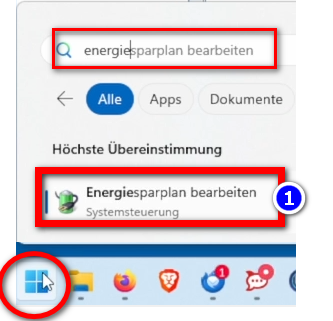
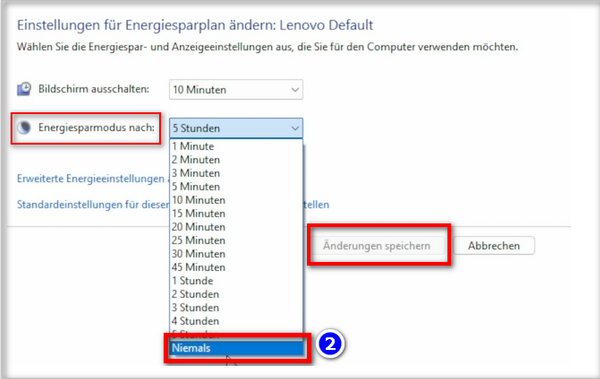
آپ "ایڈوانسڈ پاور سیٹنگز" میں ہائبرنیشن کو بھی غیر فعال کرنا چاہتے ہیں:
- تمام فائلوں کو ڈاؤن لوڈ ہونے تک کمپیوٹر کو چلنے دیں۔
8. کمپیوٹر کو دوبارہ شروع کرنے کے بعد پروگرام کو دوبارہ شروع کریں / محفوظ شدہ دستاویزات کو تازہ ترین رکھیں:
- جب آپ اپنے کمپیوٹر کو دوبارہ شروع کرتے ہیں، تو آپ کے ڈاؤن لوڈ پروگرام بند ہو جائیں گے۔ ڈاؤن لوڈ کے عمل کو جاری رکھنے کے لیے، آپ کو ❶ Kla.TV ڈاؤنلوڈر کو دوبارہ کھولنا چاہیے۔ (ڈیسک ٹاپ پر پروگرام کا شارٹ کٹ)۔ اس کے بعد ڈاؤن لوڈ کا عمل خود بخود جاری رہے گا۔
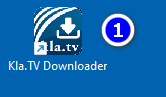
- یقینی بنائیں کہ آپ اس پروگرام کو وقتاً فوقتاً کھولتے رہتے ہیں تاکہ موجودہ پروگرام خود بخود آپ کی ہارڈ ڈرائیو پر ڈاؤن لوڈ ہو جائیں (آپ کو صرف اسے کھولنا ہے اور کچھ نہیں کرنا ہے)۔
9. اپ ڈیٹ انسٹال کریں:
- وقتاً فوقتاً Kla.TV ڈاؤنلوڈر کو آپٹمائز کیا جاتا ہے اور آپ کو اپ ڈیٹ انسٹال کرنا چاہیے۔ یہ اس طرح کام کرتا ہے:
- Kla.TV ڈاؤنلوڈر کھولیں۔
- یہ پیغام ظاہر ہوتا ہے: (اگر نہیں، تو Kla.TV ڈاؤنلوڈر پر جائیں → مدد → اپ ڈیٹس کے لیے چیک کریں
- انٹرنیٹ کھلتا ہے، نیچے "اثاثے" تک سکرول کریں → .msi فائل کو منتخب کریں:
- ڈاؤن لوڈ کردہ انسٹالیشن فائل پر کلک کریں:
- ہدایات پر عمل کریں:
- Kla.TV ڈاؤنلوڈر کو دوبارہ کھولیں اور بہترین ورژن سے لطف اندوز ہوں۔ 😊
HDD ڈرائیوز (ہارڈ ڈرائیوز) کے لیے ٹپ:
یہ ہو سکتا ہے کہ ڈاؤن لوڈز تیز ہوں اگر آپ صرف 1 ڈاؤن لوڈ کی اجازت دیتے ہیں:
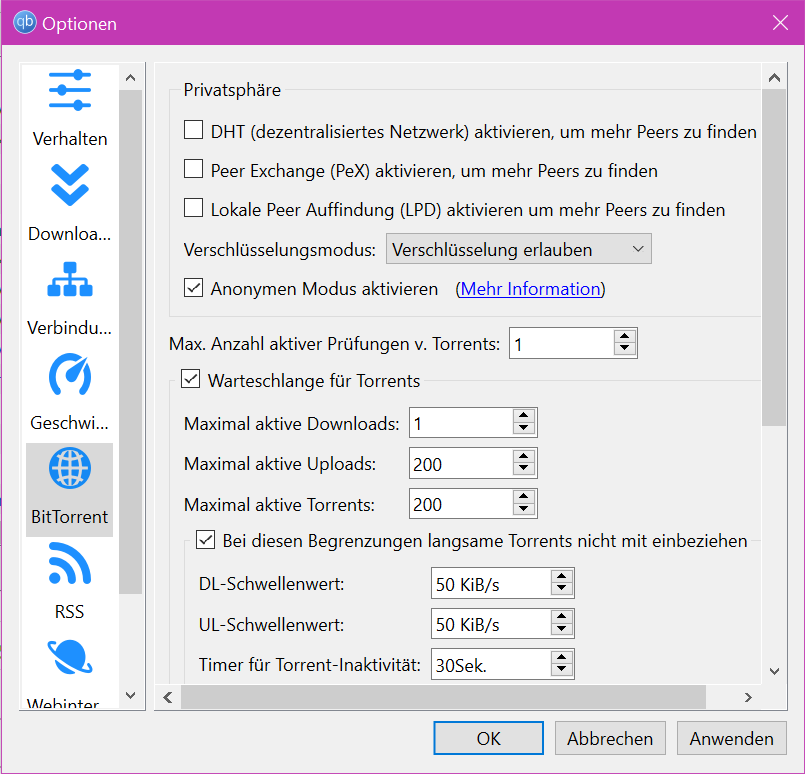
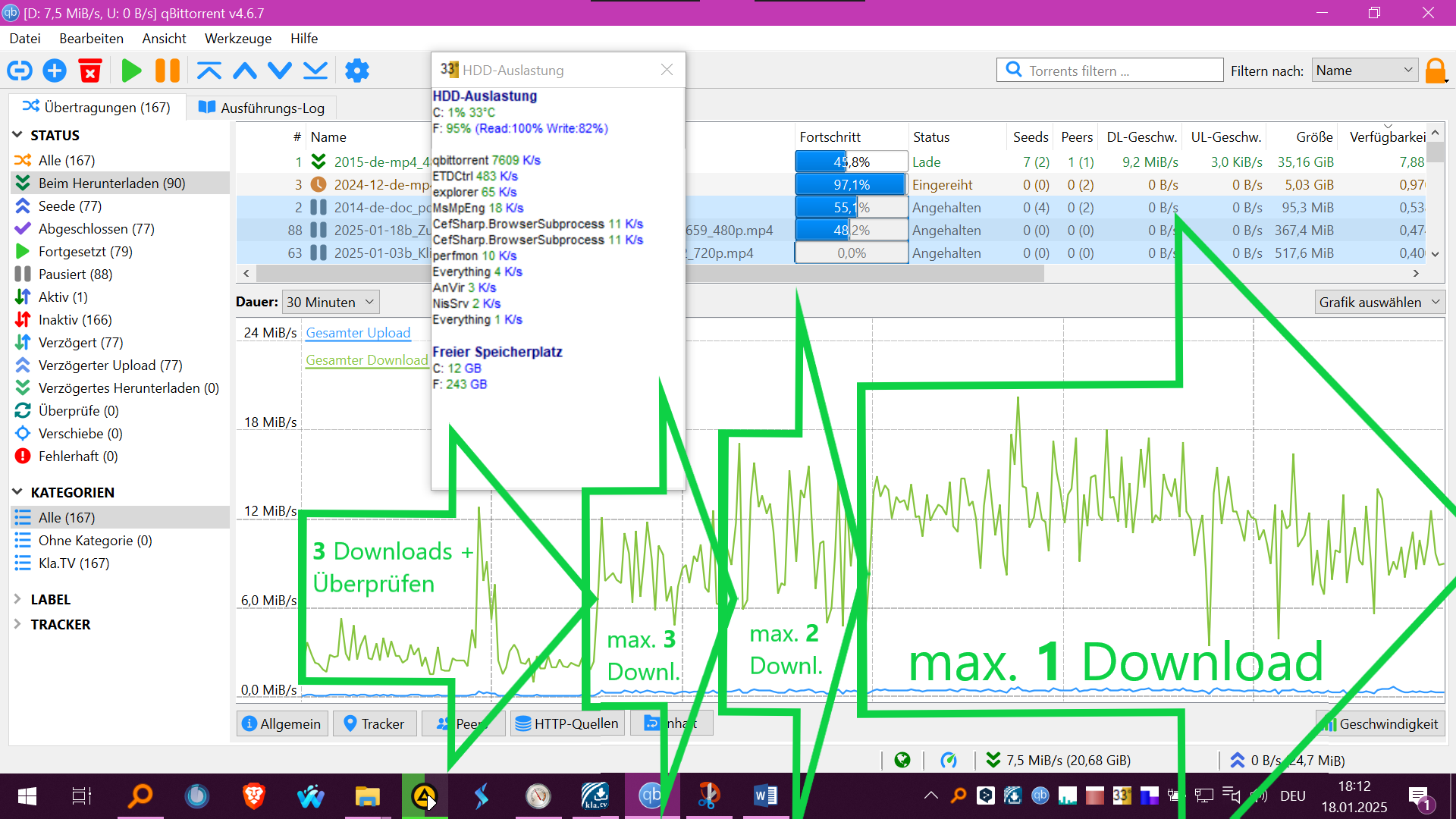
'ڈاؤن لوڈ دوبارہ شروع ہونے کے بعد، موجودہ فائلوں کی مکمل جانچ پڑتال کی گئی، جو HDD پر بھی دباؤ ڈال سکتی ہے۔ آپ اسے "فعال ٹورینٹ چیکس کی زیادہ سے زیادہ تعداد: 0" کا استعمال کرتے ہوئے دستی طور پر روک سکتے ہیں اور بعد میں جاری رکھ سکتے ہیں:
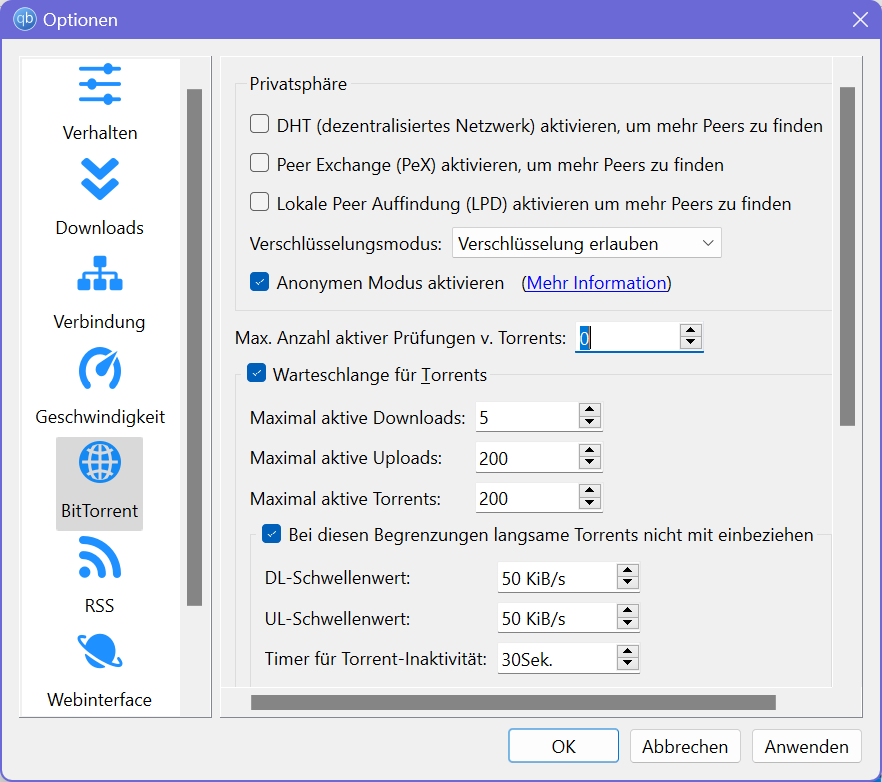
دوسرے مضامین جن میں آپ کی دلچسپی ہو سکتی ہے:
Gesichertes Archiv durchsuchen
ونڈوز 7 کے لیے ہدایات:
بنیادی طور پر، انسٹالیشن کا عمل وہی ہے جو ونڈوز 10 کے لیے ہے۔ بدقسمتی سے، انسٹالیشن اسکرپٹ میں شامل qBittorrent 5 اور اس سے زیادہ کے پورٹل ورژن پر عمل نہیں کیا جا سکتا اور اس سے متعلقہ غلطی کا پیغام دکھاتا ہے۔
آپ مندرجہ ذیل کے طور پر آگے بڑھ سکتے ہیں:
- اس لنک سے qBittorrent ورژن v4.4.5 ڈاؤن لوڈ کریں: https://sourceforge.net/projects/qbittorrent/files/qbittorrent-win32/qbittorrent-4.4.5/ اور پروگرام انسٹال کریں۔
- اس ہدایت کا استعمال کرتے ہوئے دستی طور پر qBittorrent کو ترتیب دیں: https://github.com/Kla-TV/downloader/wiki/Torrent%E2%80%90Client-manuell-einrichten
مشورہ: "Kla.TV ڈاؤنلوڈر" اور qBittorrent ایک ساتھ کیسے کام کرتے ہیں اس کا احساس حاصل کرنے کے لیے، لینکس یا MAC ہدایات دیکھیں۔ وہاں آپ کو مزید گہری بصیرتیں ملیں گی۔